位置調整パレットを使って楽器名を入力するエリアを空けたり、小節内の音符の間隔などを変更することができます。また任意のパートを選択しての上下のトラック・ボタン(

)を使用することで、パート間や譜表間の表示間隔を変更することもできます。位置調整パレットの記号は演奏には影響を与えません。

空白エリアの設定
※小節の途中に入力すると、五線譜の間に空白が表示されます。

注意


音符間隔の調節
間隔調整記号(

)を使用して音符と音符の間隔を空けることができます。
間隔を調節したい音符の位置へスコア・カーソルを移動させ、間隔調整記号(

)をクリックして押し込まれている状態にします。記号を入力すると、その記号自体の間隔が空きます。さらに間隔を空ける場合は、隣のトラック・ボタン(

)を右にドラッグします。




小節の伸縮調節
伸縮記号(

)を使用して、小節内の音符の間隔を伸ばしたり、縮めたりすることができます。

間隔を調節したい音符の位置へスコア・カーソルを移動させます。1つの小節全体の間隔を相対的に変更するには、小節の先頭の音符にスコア・カーソルを移動させます。特定の音符から次の小節線までを伸縮するには、その伸縮を開始する音符の位置へスコア・カーソルを移動させます。

伸縮記号(

)をクリックして押し込まれている状態にし、中央のトラック・ボタン(

)をドラッグします。右にドラッグすると伸び、左にドラッグすると縮まります。


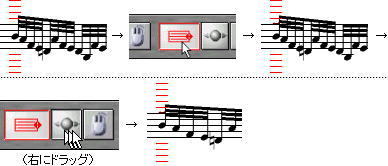
※伸縮記号を使ってある小節の間隔を伸ばした場合に、印刷したときの同じ段の小節(音符)が逆の影響を受けて狭くなります。プレビュー画面で適切な間隔を確認してください。

パート間の表示間隔の調節
パート間隔を調整するトラック・ボタン(

)は以下の点に注意して使用してください。


位置調整パレットを使って調節した間隔は、楽譜画面と印刷した場合とでは間隔が異なります。プレビュー画面と楽譜画面を交互に確認して調整してください。


あるパートや譜表の間隔を広めた場合に“ほかの段の間隔”が狭くなりますので、プレビュー画面で適切な間隔を確認してください。


譜表と譜表が重なり合って編集できない場合は、ツールバーの[レイヤ]ボタンをクリックしてON状態(押し込まれた状態)にします。[レイヤ]ボタンをONにすると、譜表と譜表の間隔が最低単位の間隔で表示されますので、この状態からスコア・カーソルをその譜表に移動させパート調整のトラック・ボタンを下にドラッグして間隔を広めます。

位置調整記号の削除
設定された記号を削除するには、位置調整記号が設定されている位置にスコア・カーソルを移動させ、位置調整パレットの押し込まれている記号をクリックします。
※パート間の表示間隔は記号の削除という操作はありません。適切な間隔を設定してください。